台式电脑蓝牙在哪? 电脑蓝牙设置在哪里
更新时间:2024-03-10 16:46:45作者:xiaoliu
随着科技的不断发展,蓝牙技术已经成为我们日常生活中不可或缺的一部分,在台式电脑中,蓝牙功能的存在更是为我们提供了更加便捷的连接方式。对于一些用户来说,他们可能会疑惑:台式电脑的蓝牙在哪里?蓝牙设置又在哪里?接下来我们将一起来探寻台式电脑中蓝牙的位置和设置方法。
具体步骤:
1.首先,我们来看第一种方法,点击电脑的开始菜单,然后打开控制面板,如下图所示
:
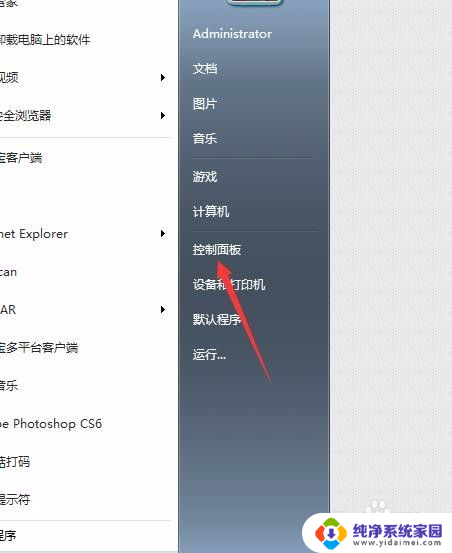
2.然后我们点击打开控制面板,在里面我们找到硬件和声音,然后点击下边的添加设备,如下图所示:
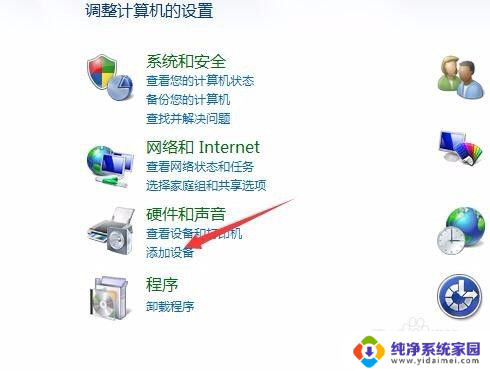
3.点开添加设备后,window就会自动搜索蓝牙设备(当然,前提是你电脑连接上了蓝牙设备),如下图所示:
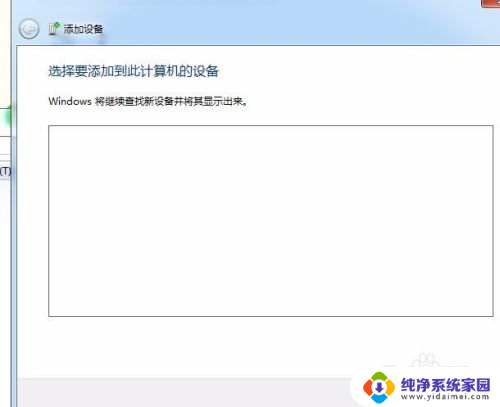
4.再来看第二种方法,同样还是在控制面板中,我们找见网络与共享中心,点开之后我们找到适配器,如下图所示:
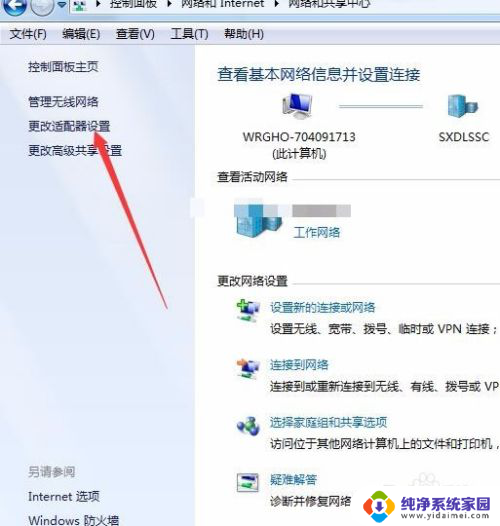
5.在更改适配器设置中找到蓝牙设施然后右键选择显示 BLUETOOTH 设备,这样就可以在桌面的右下角找到蓝牙标志了。如下图所示:
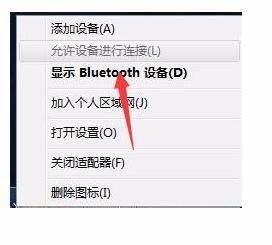
6.最后一种方法我们需要用到命令符,首先打开电脑的运行框。按win+r即可,然后我们在里面输入services.msc,如下图所示:
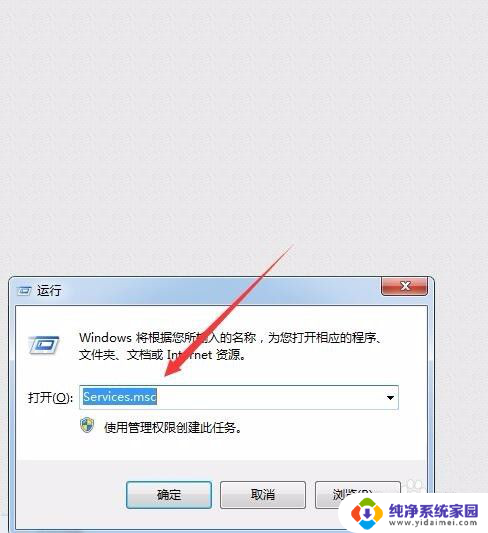
7.接着我们点击确定,进入到服务列表。在里面找到Bluetooth这个英文,然后双击,选择自动开启即可,如下图所示:
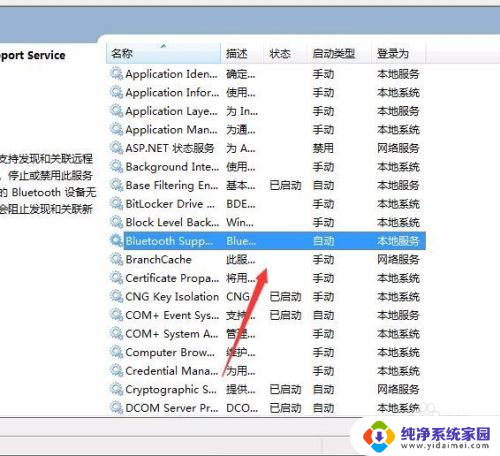
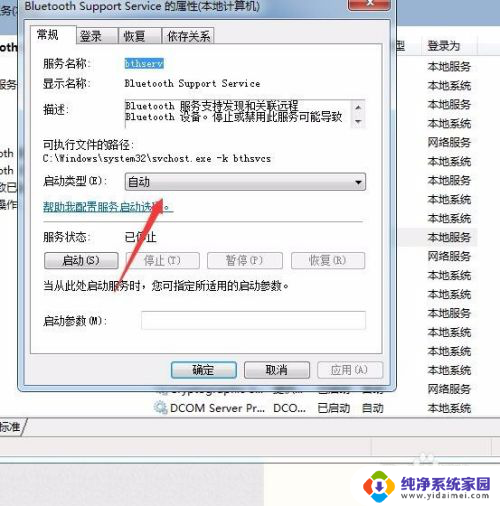
以上就是关于台式电脑蓝牙位置的全部内容,如果你遇到了同样的问题,可以参考本文中介绍的步骤来解决,希望对大家有所帮助。
台式电脑蓝牙在哪? 电脑蓝牙设置在哪里相关教程
- 台式蓝牙在哪里开 台式机蓝牙设置在哪里
- 电脑在哪里打开蓝牙设置 Windows电脑蓝牙功能在哪里
- 台式蓝牙在哪里 如何在Windows电脑上打开蓝牙
- 电脑里的蓝牙在哪里找 找不到电脑的蓝牙在哪里
- 电脑这么打开蓝牙 电脑蓝牙设置在哪里
- 电脑可以开蓝牙吗? Windows电脑蓝牙设置在哪里
- 电脑蓝牙怎样打开它 Windows电脑蓝牙设置在哪里
- 电脑怎么启动蓝牙 电脑蓝牙设置在哪里
- 计算机蓝牙在哪里打开 Windows电脑蓝牙功能在哪里
- 电脑里蓝牙设备怎么找 电脑蓝牙开关在哪里
- 笔记本开机按f1才能开机 电脑每次启动都要按F1怎么解决
- 电脑打印机怎么设置默认打印机 怎么在电脑上设置默认打印机
- windows取消pin登录 如何关闭Windows 10开机PIN码
- 刚刚删除的应用怎么恢复 安卓手机卸载应用后怎么恢复
- word用户名怎么改 Word用户名怎么改
- 电脑宽带错误651是怎么回事 宽带连接出现651错误怎么办